- Del 1. Sådan fjerner du Find My iPhone-aktiveringslås uden tidligere ejer med onlinetjeneste
- Del 2. Sådan fjerner du Find My iPhone-aktiveringslås uden tidligere ejer via DNS Bypass
- Del 3. Sådan fjerner du Apple ID med FoneLab iOS Unlocker
- Del 4. Ofte stillede spørgsmål om fjernelse af Find My iPhone-aktiveringslås og Apple ID
- Lås Apple ID op
- Omgå iCloud-aktiveringslås
- Doulci iCloud -låseværktøj
- Factory Unlock iPhone
- Omgå iPhone-adgangskode
- Nulstil iPhone-adgangskode
- Lås Apple ID op
- Lås iPhone 8 / 8Plus op
- Fjernelse af iCloud Lock
- iCloud Unlock Deluxe
- iPhone Lås skærm
- Lås iPad op
- Lås op for iPhone SE
- Lås Tmobile iPhone op
- Fjern Apple ID-adgangskode
Sådan fjerner du Find My iPhone-aktiveringslås med guide
 Skrevet af Lisa Ou / 13. jan 2023 09:00
Skrevet af Lisa Ou / 13. jan 2023 09:00Jeg købte en brugt iPhone for et par dage siden. Da jeg satte det op, fandt jeg ud af, at Find My iPhone-aktiveringslåsen er aktiveret med den oprindelige ejers konto. Jeg kan ikke kontakte ham eller hende, og nu ved jeg ikke, hvad jeg skal gøre. Kan nogen hjælpe mig med at fjerne Find My iPhone Activation Lock uden tidligere ejer?
Find My iPhone-aktiveringslåsen er et af de mest stødte problemer af folk, der køber en brugt iPhone. Og årsagen er, at sælgerne ofte glemmer at fjerne deres iCloud-konto fra enheden, før de giver den væk. Er du en af dem, der blev ofre for sådan en uheldig situation?
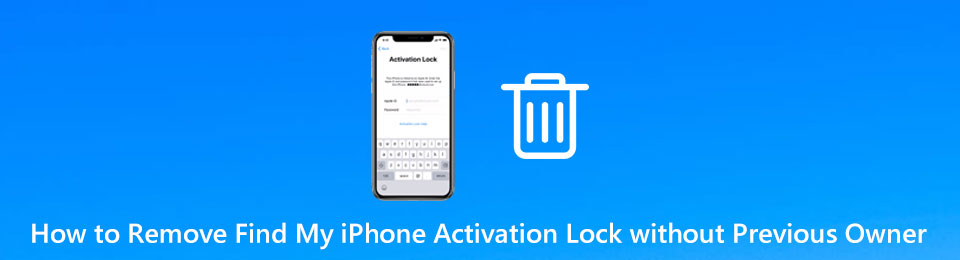
Hvis ja, kan du nu berolige dine nerver, da du er kommet til den rigtige artikel. Da du ikke kan kontakte eller miste kontakten med den person, der solgte dig iPhonen, kan du prøve at løse problemet selv. Du behøver ikke at føle dig ængstelig, fordi denne artikel vil guide dig igennem det. Fortsæt derfor med at læse nedenfor og opdag de bedste værktøjer og metoder, vi fandt til at omgå Find My iPhone Activation Lock-problemet med lethed.

Guide liste
- Del 1. Sådan fjerner du Find My iPhone-aktiveringslås uden tidligere ejer med onlinetjeneste
- Del 2. Sådan fjerner du Find My iPhone-aktiveringslås uden tidligere ejer via DNS Bypass
- Del 3. Sådan fjerner du Apple ID med FoneLab iOS Unlocker
- Del 4. Ofte stillede spørgsmål om fjernelse af Find My iPhone-aktiveringslås og Apple ID
Del 1. Sådan fjerner du Find My iPhone-aktiveringslås uden tidligere ejer med onlinetjeneste
Mange onlinetjenester til at fjerne Find My iPhone-aktiveringslåsen kan findes på forskellige websteder. Den onlinetjeneste, vi besluttede at inkludere i denne artikel, er IMEIUnlockSIM. Dette værktøj hævder at være i stand til at låse enhver mobiltelefon op ved hjælp af din enheds IMEI-nummer. Der er positive anmeldelser, der siger, at det faktisk er effektivt. Nogle siger dog, at det tager lang tid, typisk 5-20 dage, før den kan nå sit løfte om at fjerne aktiveringslåsen på din iPhone.
FoneLab Hjælper dig med at låse iPhone-skærmen op, fjerner Apple ID eller dens adgangskode, Fjern skærmtid eller adgangskode for begrænsning på få sekunder.
- Hjælper dig med at låse iPhone-skærmen op.
- Fjerner Apple ID eller dets adgangskode.
- Fjern skærmtid eller adgangskode for begrænsning på sekunder.
Overhold de enkle anvisninger nedenfor for at lære, hvordan du fjerner Find My iPhone Activation Lock uden tidligere ejer med onlinetjenesten IMEIUnlockSIM:
Trin 1Besøg webstedet for IMEIUnlockSIM, og tryk på LÅS OP NU fanen i midten af hjemmesiden. Dette vil føre til den følgende side, som indeholder dens tjenester. Vælg iCloud Activation Lock Removal Services fra listen ved at klikke på Vælg valgmuligheder fanen nedenfor.
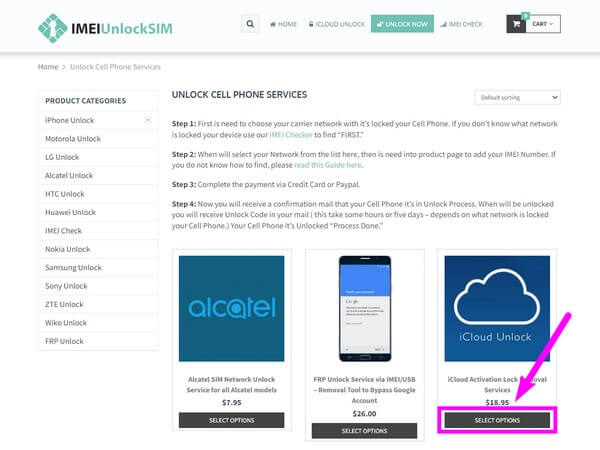
Trin 2Når du er på siden for Fjernelse af aktiveringslås, skal du klikke på Vælg Service... bar og vælg din enhed fra pluklisten. Indtast din iPhones IMEI-kode under den. Tryk derefter på LÅS OP NU fanen nedenfor for at fjerne aktiveringslåsen.
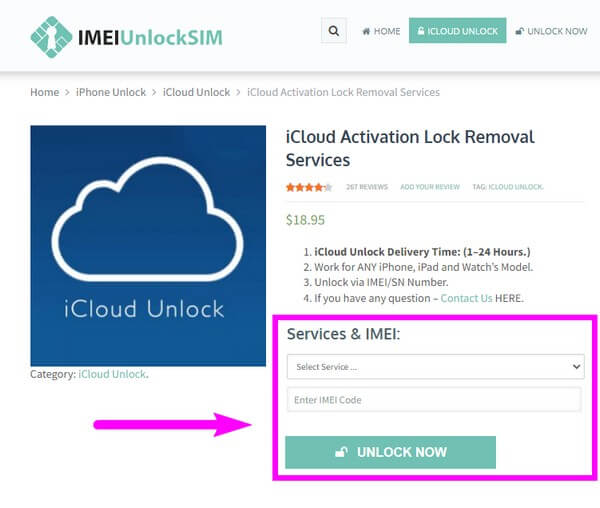
Del 2. Sådan fjerner du Find My iPhone-aktiveringslås uden tidligere ejer via DNS Bypass
iCloud DNS Bypass er en af de populære løsninger til at fjerne aktiveringslåsen på din iPhone. Denne metode kan styres manuelt fra dine Wi-Fi-indstillinger, så du selv kan udføre processen. Stol dog ikke for meget på det; brug de andre metoder i dette indlæg som backup. Fordi sandsynligheden for, at denne tilgang virker, er lav. Derudover er det kun en midlertidig løsning. Selvom du fjerner aktiveringslåsen nu, kommer den tilbage, når du genstarter din iPhone.
Overhold de enkle anvisninger nedenfor for at lære, hvordan du fjerner Find My iPhone Activation Lock uden tidligere ejer via iCloud DNS Bypass:
Trin 1Tænd din iPhone, og vælg derefter dit land og foretrukne sprog på skærmen i menuen. Sørg for, at dit SIM-kort er isat, mens du fortsætter gennem denne proces.
Trin 2Når du er på skærmen Wi-Fi-indstillinger, skal du klikke på 'i' symbol ved siden af Wi-Fi-netværket. Tryk derefter på Glem dette netværk for at afbryde forbindelsen.
Trin 3Klik derefter 'jeg' igen og indtast en bestemt DNS-server, så du kan omgå aktiveringslåsen på din iPhone.
FoneLab Hjælper dig med at låse iPhone-skærmen op, fjerner Apple ID eller dens adgangskode, Fjern skærmtid eller adgangskode for begrænsning på få sekunder.
- Hjælper dig med at låse iPhone-skærmen op.
- Fjerner Apple ID eller dets adgangskode.
- Fjern skærmtid eller adgangskode for begrænsning på sekunder.
Del 3. Sådan fjerner du Apple ID med FoneLab iOS Unlocker
Sidst men ikke mindst, den FoneLab iOS Unlocker. Denne tredjepartssoftware er en af de bedste til at fjerne låse på iPhones. Om du vil fjerne Find min telefon Aktiveringslås, skærmtid, adgangskode eller Apple ID, dette værktøj kan hjælpe dig med at opnå det professionelt.
Bortset fra iPhones fungerer det også på iPads og andre iOS-enheder. Det vil ikke kræve, at du studerer for avanceret viden om dette emne. Du behøver kun at overholde de nemmeste trin for at løse det problem, du oplever. FoneLab iOS Unlocker har også en brugervenlig grænseflade, der lader dig forstå, hvordan funktionerne fungerer, selv ved første brug. Det er et omkostningseffektivt værktøj, som vil holde fast i dig i lang tid. Således kan du stole på det, hver gang du støder på et problem som dette.
Overhold de enkle anvisninger nedenfor for at lære, hvordan du fjerner Find My iPhone-aktiveringslås uden tidligere ejer med FoneLab iOS Unlocker:
FoneLab Hjælper dig med at låse iPhone-skærmen op, fjerner Apple ID eller dens adgangskode, Fjern skærmtid eller adgangskode for begrænsning på få sekunder.
- Hjælper dig med at låse iPhone-skærmen op.
- Fjerner Apple ID eller dets adgangskode.
- Fjern skærmtid eller adgangskode for begrænsning på sekunder.
Trin 1Gå til hjemmesiden for FoneLab iOS Unlocker. Derfra skal du trykke på Gratis download knappen for at få en kopi af softwarens installationsfil. Når du er færdig, skal du lade den foretage ændringer på din enhed, så du kan fortsætte med installationsprocessen. Det vil tage mindre end et minut, før du kan starte og starte programmet på din computer.
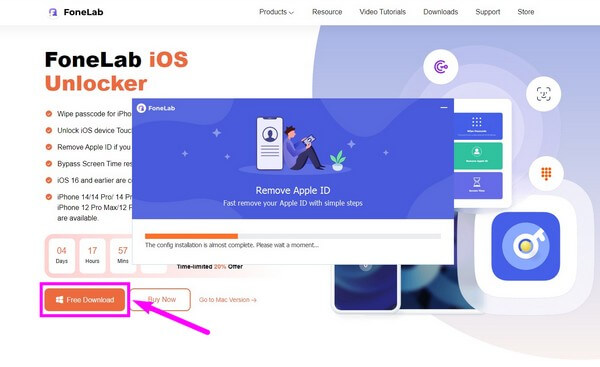
Trin 2Der vil være tre nøglefunktioner, der vises på den primære grænseflade i FoneLab iOS Unlocker. Du kan bruge enhver af dem, når det er nødvendigt, da de altid vil være tilgængelige. Men i dette tilfælde skal du vælge Fjern Apple ID funktion.
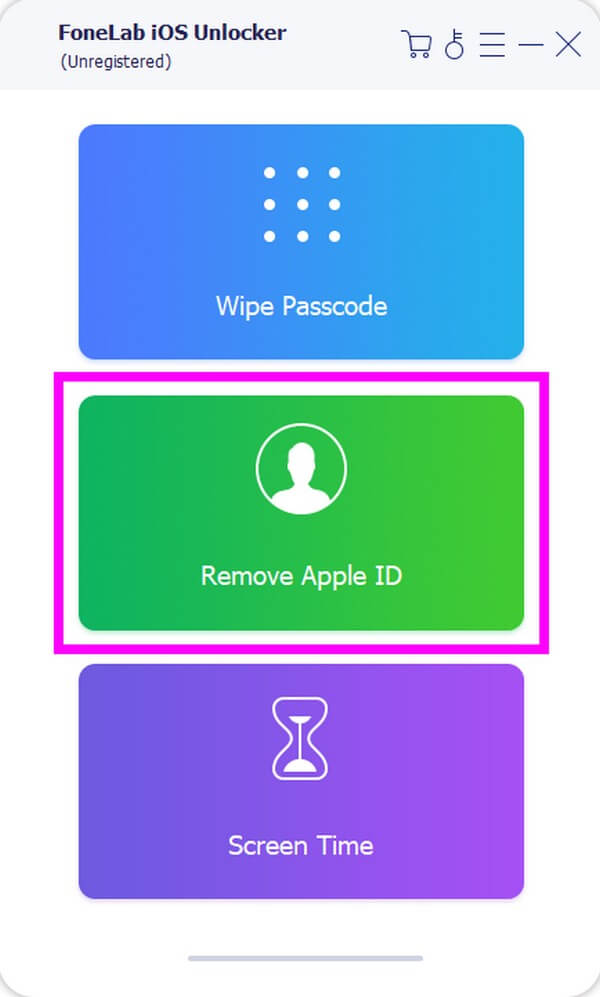
Trin 3Tilslut din iPhone ved hjælp af et USB-kabel til computeren. Når en besked dukker op på din iPhones skærm, skal du vælge Stol knappen for at få softwaren til at få adgang til din enhed. Du vil derefter se på grænsefladen, om dine enheder er tilsluttet korrekt.
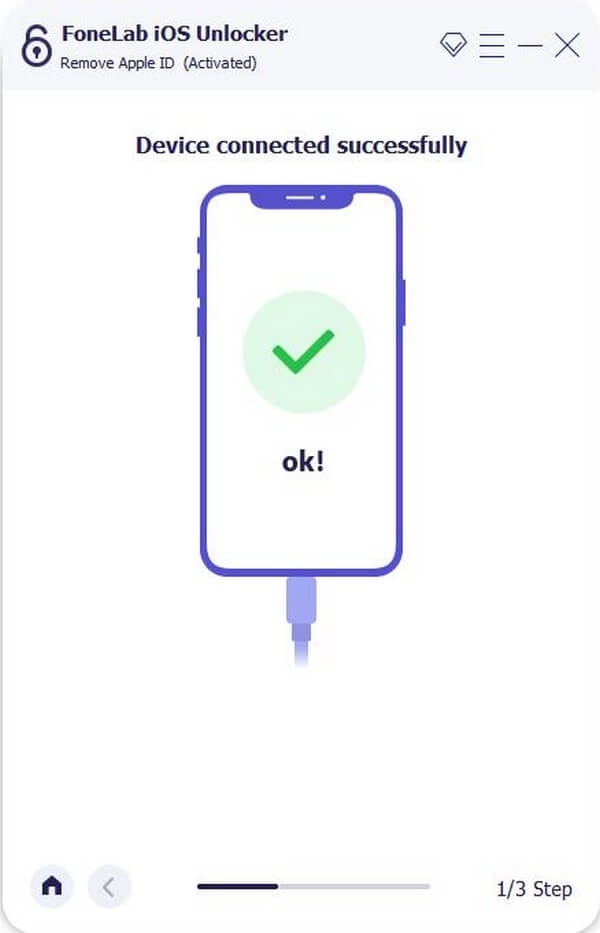
Trin 4Tryk derefter på fanen Start på programmets grænseflade. Undgå ethvert afbrydelsesproblem, mens det er i gang, for ikke at afbryde processen. Senere genstarter iPhone automatisk. Vent på, at alt er afsluttet, indtil du får en meddelelse, der siger, at enheden er blevet låst op.
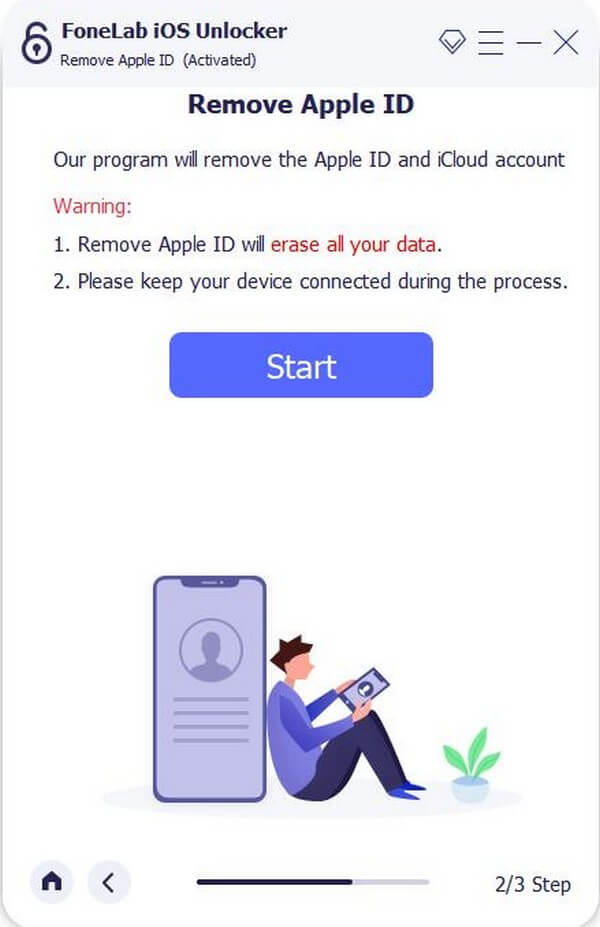
Del 4. Ofte stillede spørgsmål om fjernelse af Find My iPhone-aktiveringslås og Apple ID
1. Er det muligt at låse min iPhones Face ID op?
Ja det er. Hvis du blev låst ude af din iPhone på grund af et problem med Face ID, er der tilgængelige værktøjer, du kan bruge til at løse det. En af de mest betroede er FoneLab iOS Unlocker. Mens nogle programmer kun er oprettet til et bestemt iPhone-låst problem, kan dette værktøj håndtere de fleste af dem. Derfor kan du prøve det på din.
2. Kan IMEIUnlockSIM fungere på iPhone 14 Plus?
Desværre er der stor mulighed for, at det ikke kan. Baseret på anmeldelser af IMEIUnlockSIM-tjenesten opfylder den sit løfte om at fjern aktiveringslåsen, især da det ikke er en gratis tjeneste. Det ser dog ud til, at det ikke er for alle enheder. Rapporter siger, at det ikke virker på nyligt udgivne iPhones og iPads; det inkluderer altså iPhone 15 Plus.
3. Er FoneLab iOS Unlocker tilgængelig på Mac?
Ja det er. FoneLab iOS Unlocker er kompatibel med både Mac- og Windows-computere. Det understøtter de fleste versioner af Mac, inklusive Mac OS X 10.7 og nyere.
Værktøjerne og metoderne nævnt i denne artikel, især FoneLab iOS Unlocker, er garanteret effektive. Du kan installere eller bruge dem, når du vil.
FoneLab Hjælper dig med at låse iPhone-skærmen op, fjerner Apple ID eller dens adgangskode, Fjern skærmtid eller adgangskode for begrænsning på få sekunder.
- Hjælper dig med at låse iPhone-skærmen op.
- Fjerner Apple ID eller dets adgangskode.
- Fjern skærmtid eller adgangskode for begrænsning på sekunder.
